FL Studio의 자동화 클립으로 음악 프로덕션을 효과적으로 최적화하는 방법에 대한 종합 안내서입니다. 자동화 클립을 사용하면 볼륨 조절부터 효과 추가까지 사운드와 트랙의 다양한 측면을 동적으로 제어할 수 있습니다. 이러한 도구는 트랙에 표현력과 다양성을 더하고자 하는 모든 음악 프로듀서에게 필수적입니다. 이 가이드에서는 자동화 클립을 만들고 사용하여 전문적인 사운드를 구현하는 방법을 단계별로 알아봅니다.
주요 결과
- 자동화 클립을 사용하면 FL Studio에서 다양한 파라미터를 동적으로 제어할 수 있습니다.
- 봉투를 사용하면 원하는 방식으로 볼륨과 효과를 적용할 수 있습니다.
- 다양한 자동화 클립을 사용하여 다양한 사운드와 분위기를 만들 수 있습니다.
단계별 지침
1단계: FL Studio 환경 준비하기
자동화 클립을 시작하기 전에 FL Studio 21을 열고 기존 프로젝트를 불러오거나 새 비트를 만듭니다. 트랙의 볼륨과 효과를 최적으로 제어할 수 있도록 믹서에 들어가 있는지 확인하세요.
2단계: 마스터 채널용 자동화 클립 만들기
믹서에서 마스터 채널을 선택합니다. 여기에서 전체 트랙의 볼륨을 제어하는 첫 번째 자동화 클립을 만들 수 있습니다. 볼륨 슬라이더를 마우스 오른쪽 버튼으로 클릭하고 "자동화 클립 만들기"를 선택합니다. 이렇게 하면 나중에 볼륨을 동적으로 변경할 수 있습니다.

3단계: 자동화 곡선 이해하기
이제 단계 시퀀서에 자동화 클립을 나타내는 새 빨간색 트랙이 표시됩니다. 이 클립의 곡선은 시간에 따라 볼륨이 어떻게 변하는지를 보여줍니다. 이 클립에 포인트를 추가하고 위치를 조정하여 흥미로운 볼륨 곡선을 만들어 편집을 시작하세요.
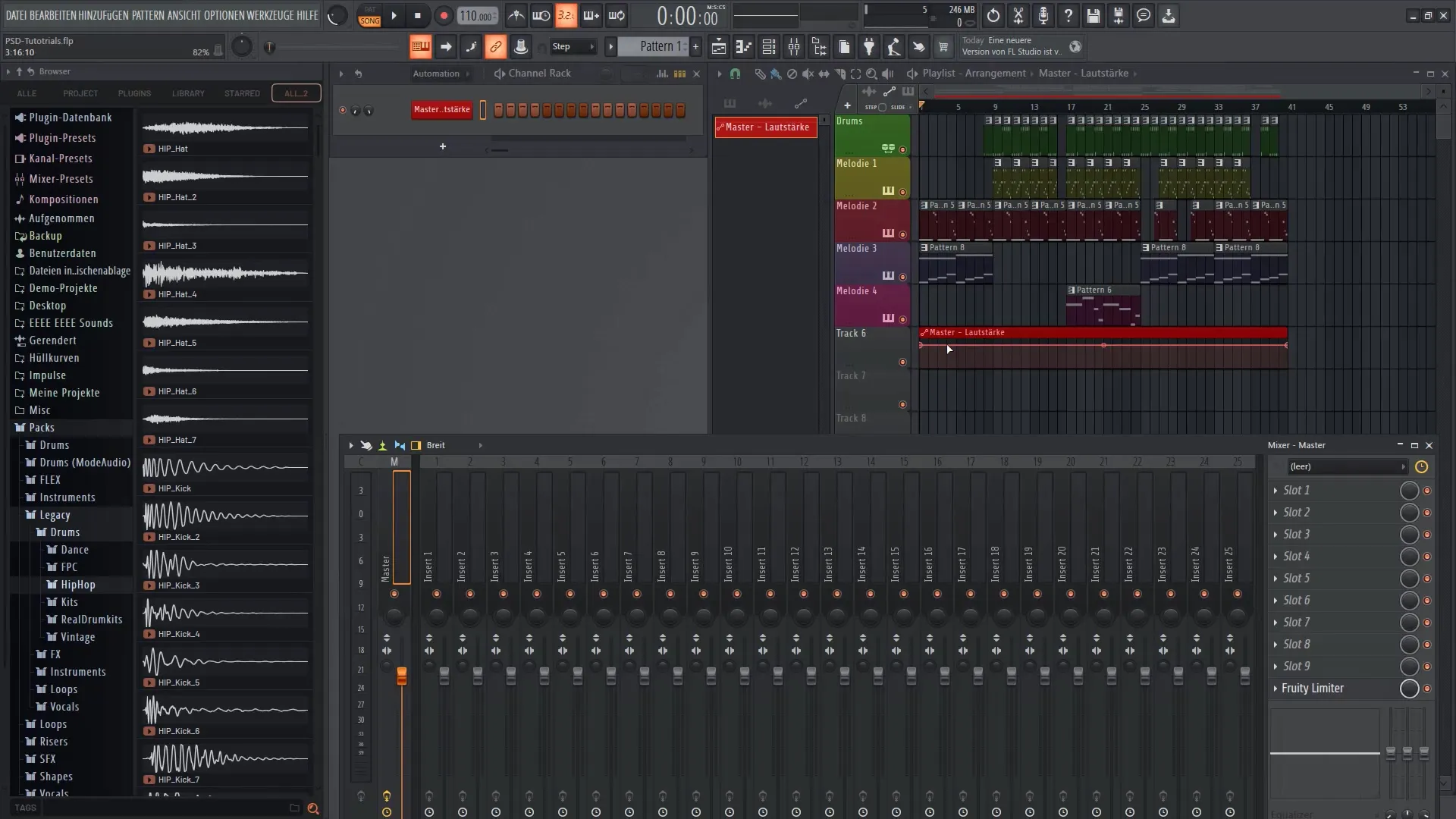
4단계: 자동화 곡선 조정하기
자동화 커브의 포인트를 조정하여 부드러운 진입 볼륨과 부드러운 페이드아웃을 만들 수 있습니다. 이렇게 하려면 커브를 클릭하고 포인트를 위 또는 아래로 드래그하여 커브를 수정합니다. 실험을 통해 트랙에 원하는 느낌을 주는 최적의 볼륨 변화를 찾아보세요.
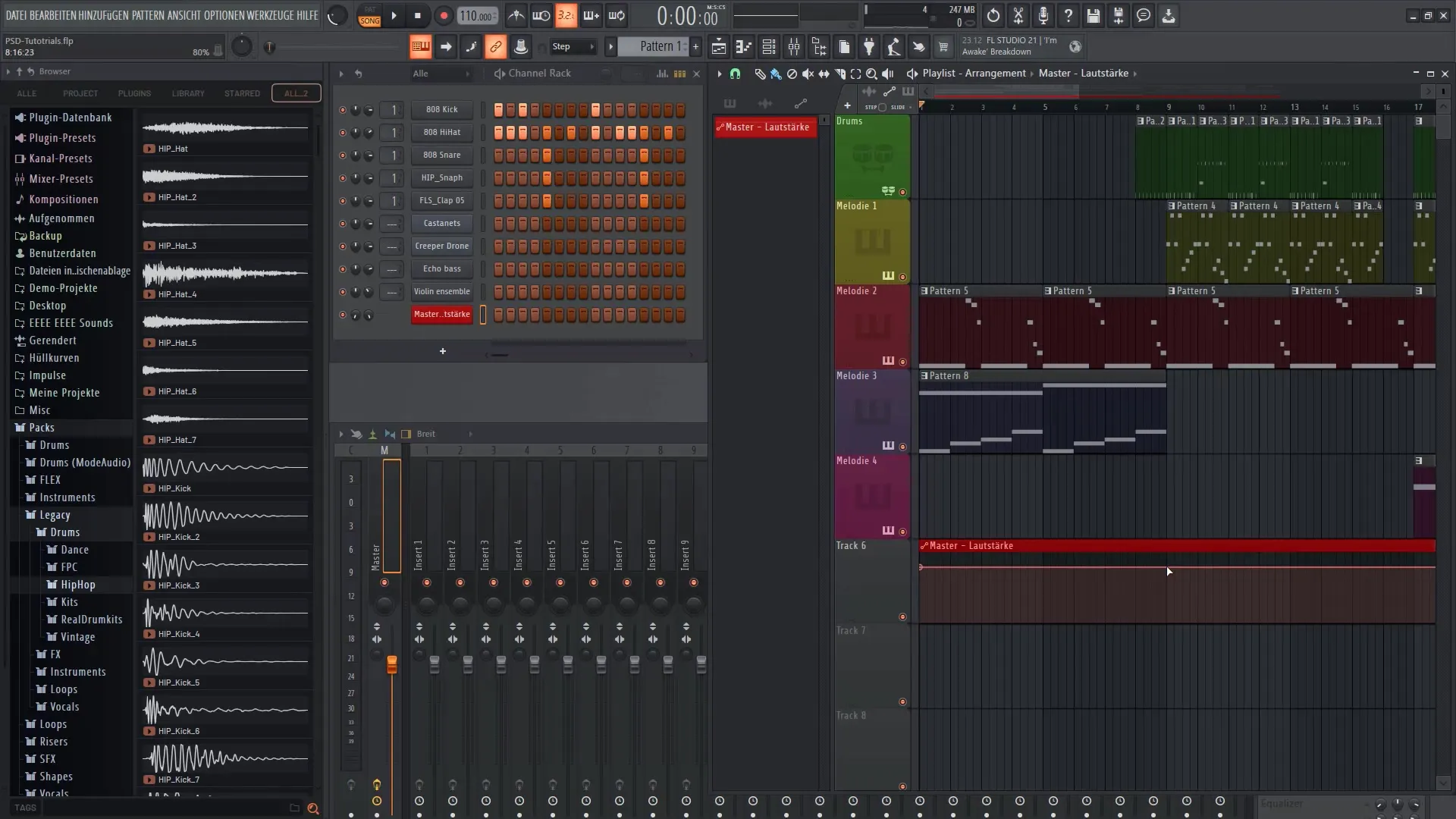
5단계: 효과 추가하기
트랙의 기초를 만들었으면 효과를 추가할 수 있습니다. 믹서에서 슬롯을 선택하여 멀티밴드 컴프레서와 같은 효과를 추가합니다. 이렇게 하면 트랙의 사운드를 더욱 향상시키고 다양한 주파수를 더 잘 제어할 수 있습니다.
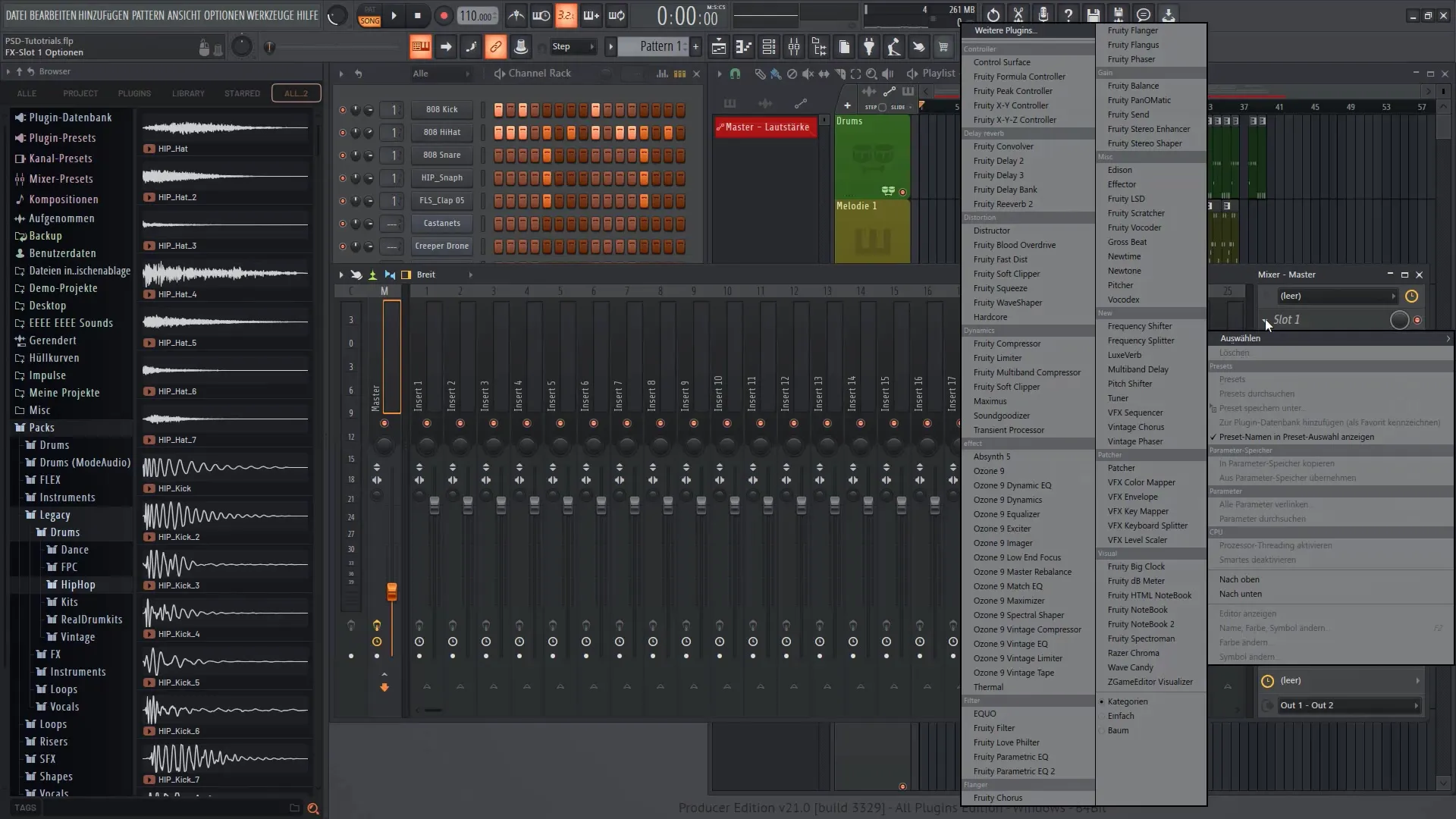
6단계: 효과 매개변수 자동화하기
트랙 중에 효과를 제어하려면 다른 자동화 클립이 필요합니다. 믹서로 돌아가서 원하는 효과(예: 멀티밴드 컴프레서)의 회전식 컨트롤을 마우스 오른쪽 버튼으로 클릭합니다. 다른 자동화 클립을 만듭니다. 이렇게 하면 효과를 제어할 수 있고 노래가 진행됨에 따라 동적으로 활성화 또는 비활성화할 수 있습니다.
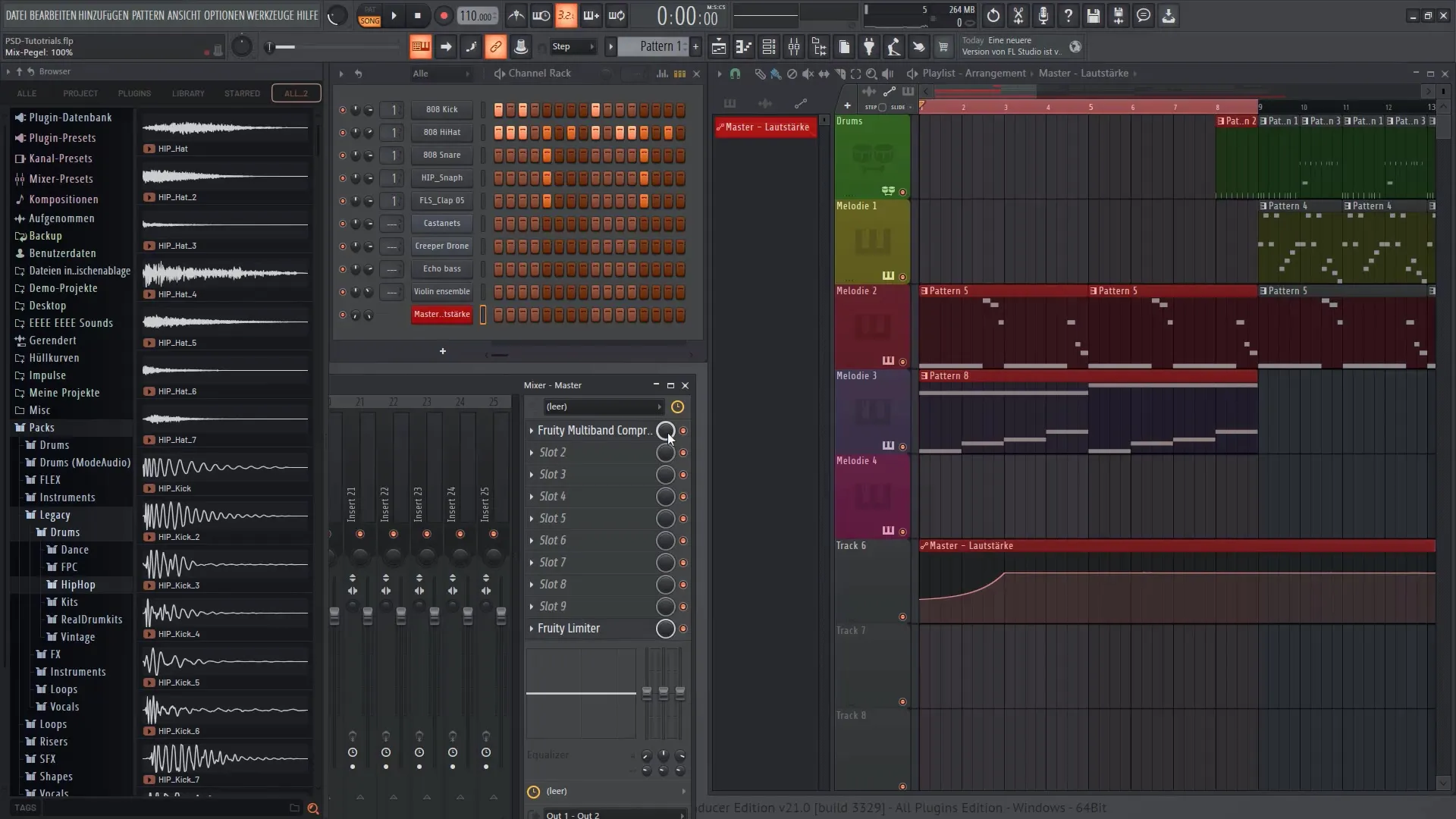
7단계: 효과 미세 조정
이제 효과의 곡선을 조정할 수 있습니다. 이전과 마찬가지로 곡선의 포인트를 드래그하여 효과를 더 강렬하게 또는 약하게 할 시점을 결정할 수 있습니다. 효과를 적용했을 때 원하는 소리가 나는지 정기적으로 결과를 들어보세요.
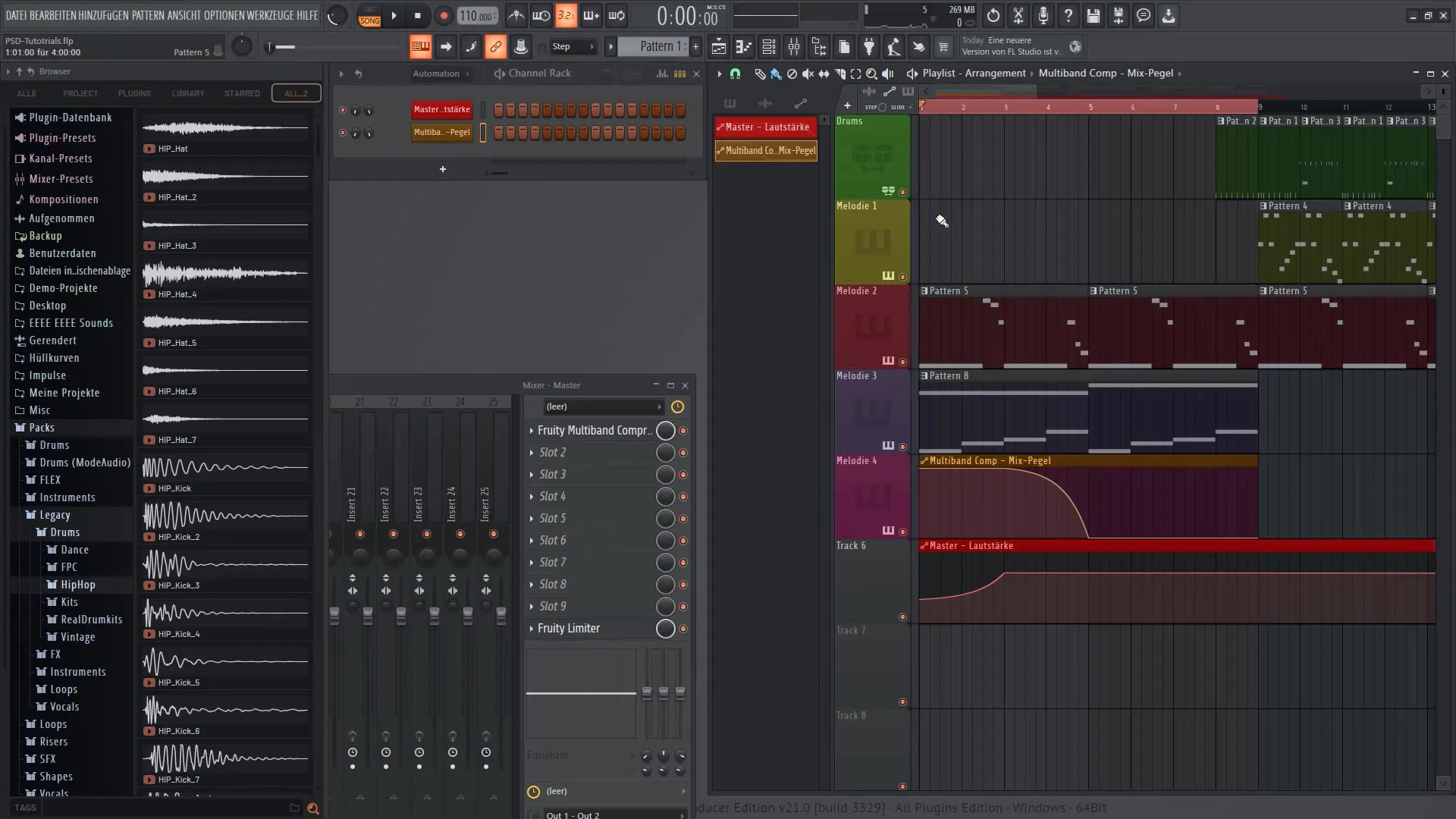
8단계: 중복 자동화
여러 개의 자동화를 동시에 사용할 수 있습니다. 제어하려는 각 매개변수에 대해 별도의 자동화 클립을 만들 수 있습니다. 이렇게 하면 특히 드럼 사운드 및 기타 악기의 경우 다양한 사운드를 유연하게 결합할 수 있습니다.
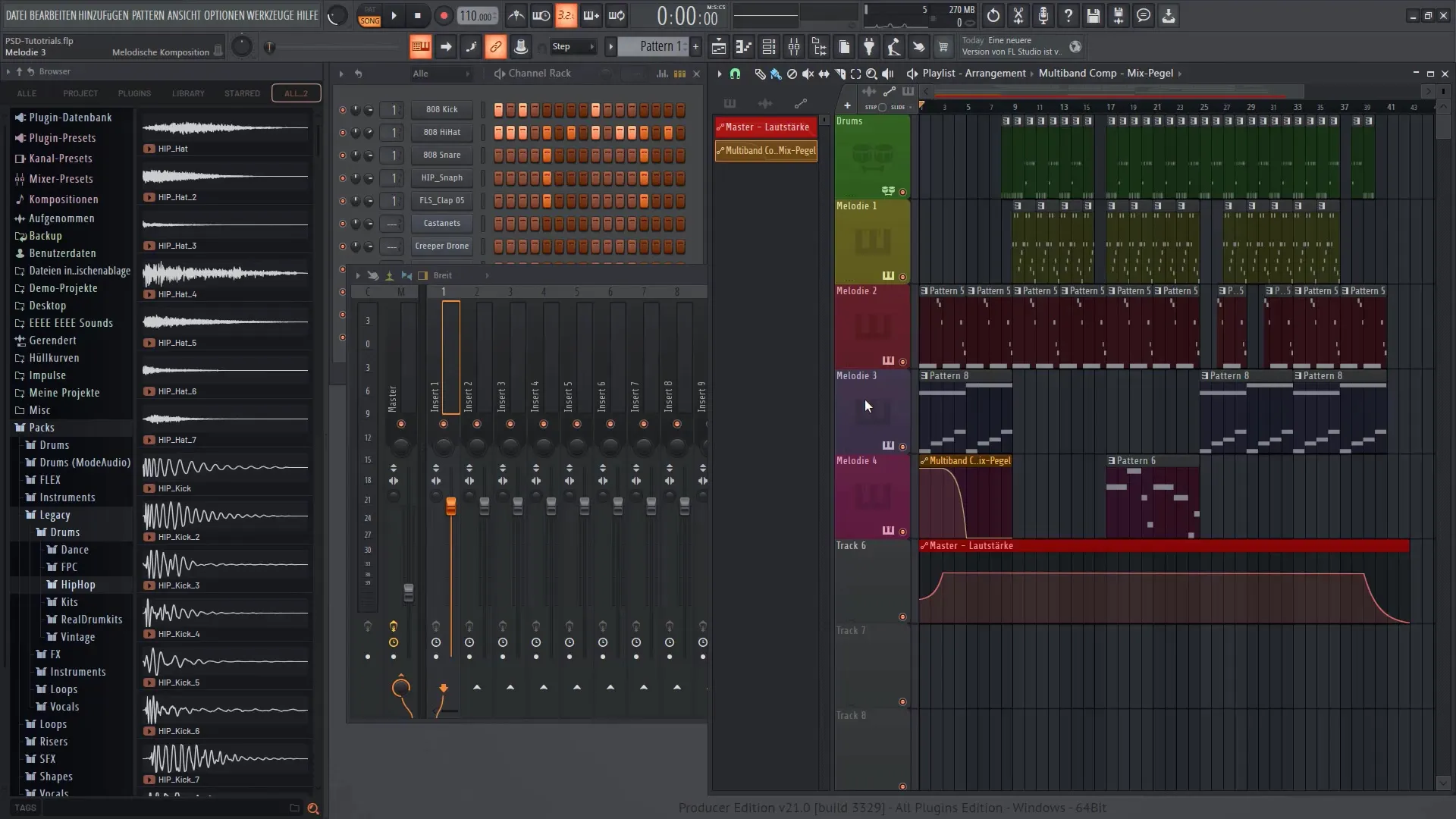
9단계: 마무리 및 내보내기
자동화 클립을 조정하고 효과를 추가했으면 이제 트랙을 마무리할 차례입니다. 모든 사운드가 잘 들리는지 확인한 다음 프로젝트를 내보내세요. 최상의 결과를 얻으려면 내보내기에 자동화 및 효과를 포함해야 합니다.
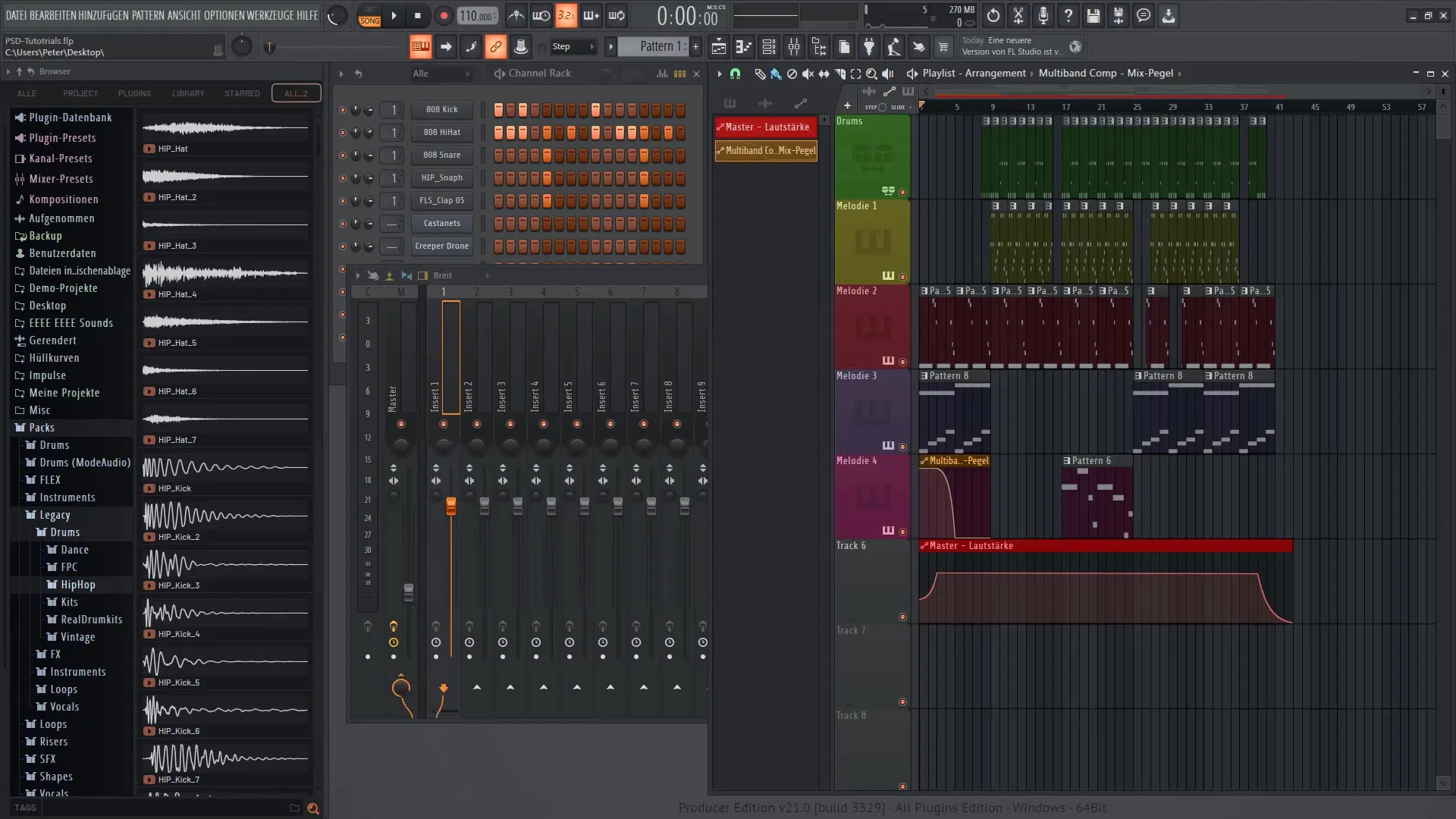
요약
이 가이드에서는 FL Studio 21에서 자동화 클립을 효과적으로 사용하여 트랙의 볼륨과 효과를 동적으로 제어하는 방법을 배웠습니다. 이러한 클립의 작동 방식을 이해함으로써 프로덕션에 깊이와 감성을 더할 수 있습니다.
자주 묻는 질문
FL Studio 21에서 자동화 클립은 어떻게 생성하나요?자동화 클립은 노브를 마우스 오른쪽 버튼으로 클릭하고 "자동화 클립 만들기"를 선택하면 생성됩니다.
여러 개의 자동화 클립을 동시에 사용할 수 있나요?예. 한 프로젝트에서 여러 개의 자동화 클립을 생성하여 동시에 여러 매개변수를 제어할 수 있습니다.
트랙의 효과를 조정하려면 어떻게 해야 하나요? 믹서에서 노브를 선택하고 자동화 클립을 생성하여 트랙 전체에서 해당 매개변수를 제어함으로써 효과를 조정할 수 있습니다.


